win10正式版默认的是如果有新的更新就会自动进行下载更新,有时候会在关机的时候自动进行系统更新升级,不过有些朋友最近遇到了自动更新错误需要重启的情况,这该怎么办呢,win10正式版自动更新出错需要重启怎么办,下面小编就大家带来详细的介绍。
1、Win10正式版系统文件下载不完整将导致“自动更新失败”,对此我们需要重新配置一下电脑DNS,以实现快速更新操作。
目前微软官方网站推荐的升级更新DNS服务器地址有:“4.2.2.1”和“4.2.2.2”。
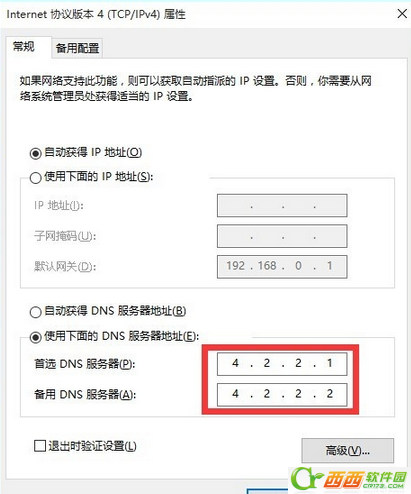
2、通常情况下,将“Win10正式版”自动更新出错问题时,将提示“你的电脑遇到问题,需要重新启动”的提示界面中,等进度“达到100%”时,手动重启一下计算机,此时将自动还原系统至最近一次更新之前的系统。

3、当然,我们也可以通过关闭“Win10系统自动更新”功能来防止系统更新造成的不稳定。对此,按“Windows+R”打开“运行”窗口,输入“gpedit.msc”进入系统组策略配置界面
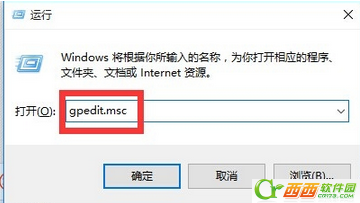
4、待进入“组策略”编辑界面后,依次展开“计算机配置”>“管理模板”>“windows组件” >“windows更新”,从右侧找到“配置自动更新”项右击选择“编辑”项进入。
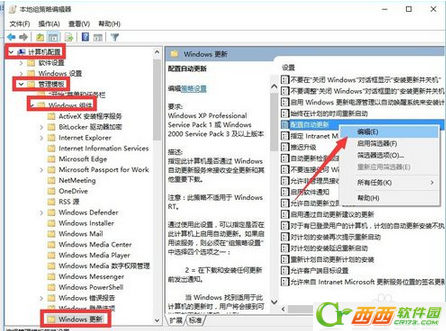
5、接着从打开的“自动配置更新”窗口中,勾选“已禁用”项,点击“确定”完成设置,至此,Win10正式版自动更新系统功能被关闭。
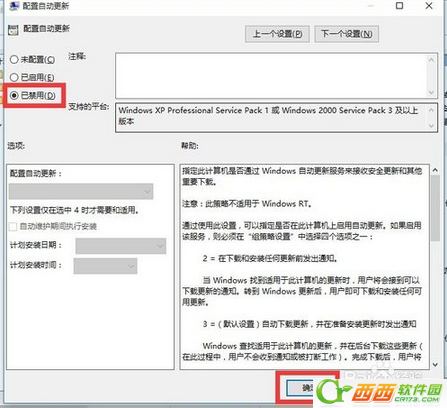
6、此外,如果Win10正式版自动更新导致Windows系统变得不稳定时,我们可以通过“安全模式”来进行修复操作。打开“运行”窗口,输入“msconfig"打开”系统配置实用“程序界面。
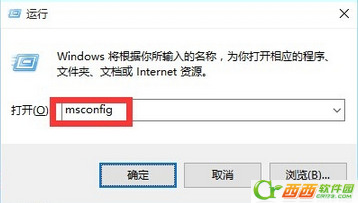
7、待打开“系统配置”窗口后,切换到“引导”选项卡,选中“Windows 10”启动项,勾选“安全引导”项,点击“确定”按钮。
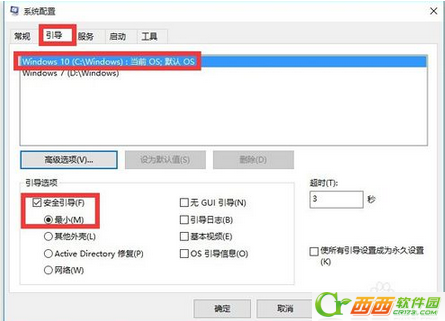
8、接下来系统提示“需要重启计算机以保存设置”窗口,点击“重启计算机”按钮即可进入安全模式界面。当然,也可以手动重启一下计算机。
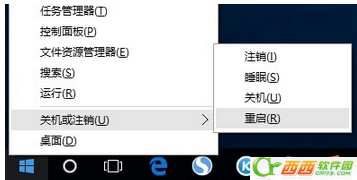
9、待进入安全模式后,可以尝试禁用一些“硬件驱动”或“系统服务”来尝试修复系统。当然也可以在安全模式下“退回之前的Windows系统”。
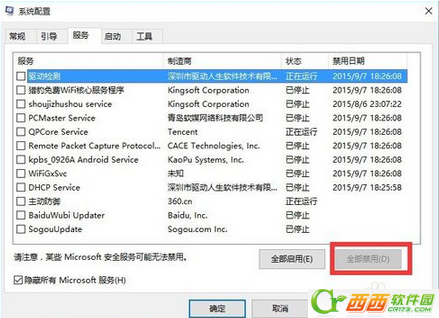
10、当然,我们也可以借助微软所推出的“Show or hide Updates”工具实现强制自动更新及关闭操作。
“Show or hide Updates”工具的下载地址:
https://support.microsoft.com/en-us/kb/3073930
点击如图所示的链接地址进入下载界面。
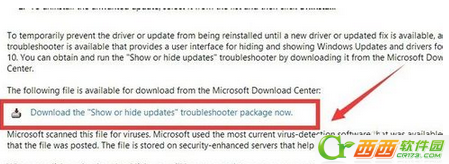
11、安装并运行“Show or hide Updates”程序,待程序完成Win10相关系统参数的检测操作后,弹出如图所示的界面时,可以选择“关闭更新”或“启用更新”操作。
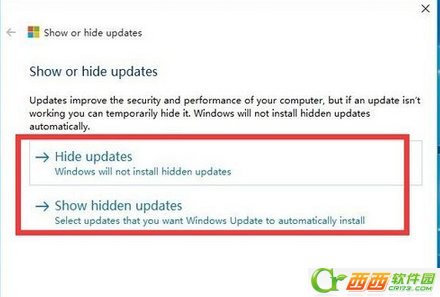
12、在此我们可以选择“关闭某些更新数据”操作,或者“强制更新某些数据”操作,此时此工具将直接完成相应的Win10正式版更新操作。

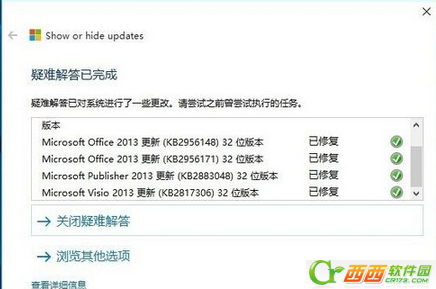
如果你的win10正式版自动更新出错需要重启就可以参照上诉方法进行解决哦,希望对大家有用,更多win10相关内容可以持续关注西西软件园。



 下载
下载 
 下载
下载  下载
下载 
 下载
下载 
 下载
下载  下载
下载  喜欢
喜欢  顶
顶 难过
难过 囧
囧 围观
围观 无聊
无聊





